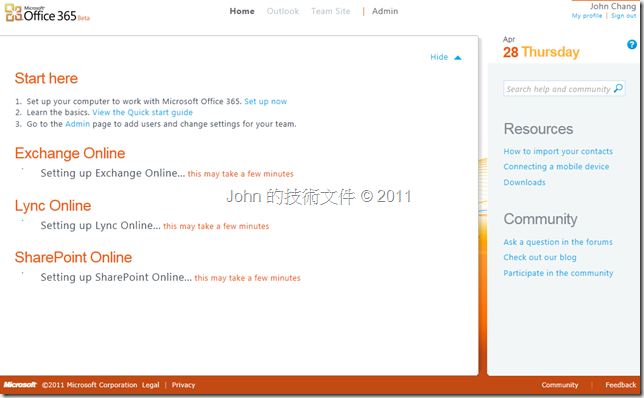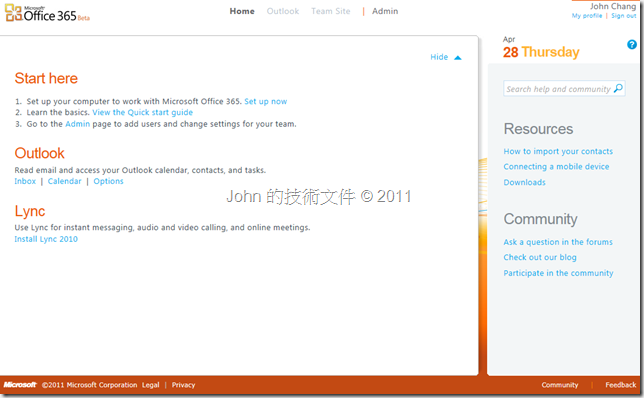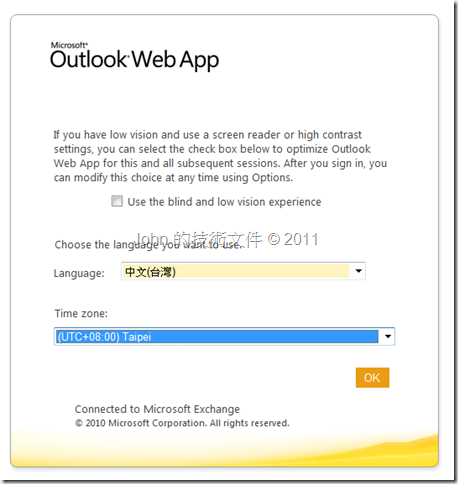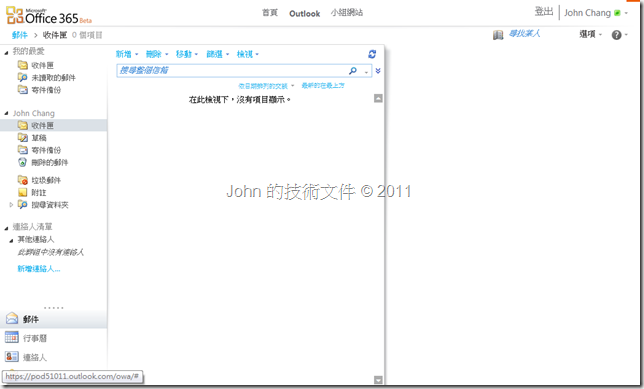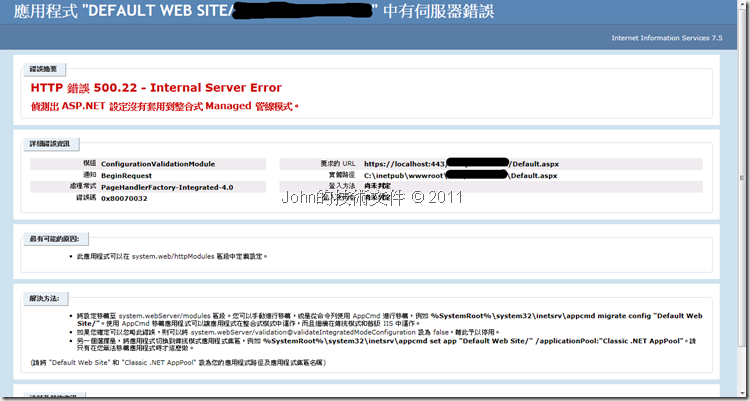Windows Azure 是微軟所建立的雲端平台,而Office 365 (http://www.microsoft.com/zh-hk/office365/online-software.aspx),則是微軟所提供的雲端辦公室解決方案。就在最近,Office 365 Beta版正式可以申請帳號進行測試,雖然台灣目前不在提供Beta版測試的國家中,但是若是你有美國的公司地址的話,還是可以申請測試帳號試用Beta版。(香港也是有提供繁體中文Beta版測試的國家,但是為了避免有些專有名詞不同所造成的混淆,這篇文章還是先用英文版介紹)
這次我所申請的是Office 365 方案 P1,也就是針對25人以內的中小企業所提供的解決方案,裡面包含了電子郵件及行事曆(Exchange Online)、Office Web App、網站與協同作業、以及企業即時通訊(Lync)的功能。詳細的方案內容大家可以參考:
啟用Office 365的步驟相當的簡單,當你試用Beta版的申請通過之後,微軟會寄一封信給你,點選信件中的連結,就會進入到下面的啟用頁面:
因為目前Office 365還是試用版,所以"Country or region"欄位中雖然有台灣,但實際上目前並不可以選。填好了必要的註冊資訊以及你公司所要使用的網域名稱之後,下一步就進行帳號啟用的動作:
啟用完成之後的畫面如下:
這次先試試Outlook Web App的功能,先把操作介面跟時區設為台灣:
進去之後的操作介面,預設已經跟即時通訊軟體整合,所以在右上角會顯示連線狀態:
每個使用者都可以自己調整Outlook Web App所需要的設定,或是跟其他的帳號整合在一起:
同時,針對企業內的協同作業,Office 365也內建Sharepoint online,企業就不需要再自行建置Sharepoint Server,只需要啟用Office 365,就有馬上可以使用的Sharepoint Online環境可以進行協同作業!
不到10分鐘的時間,整個公司所需要的Email環境、協同作業環境以及即時通訊的雲端辦公室環境就設定好了,真是方便!! 如果說Windows Azure是"IT Ready"的開發環境的話,Office 365就是"Office Ready"的環境,只需要花些許的成本,就可以有隨時可用的辦公室環境!!